Jika Anda mencari file Yammer lama, Anda mungkin tidak akan menemukannya lagi di lokasi yang dimaksud. Heboh , layanan jejaring sosial unik untuk Perusahaan telah mengubah standarnya tempat penyimpanan untuk file Yammer . Sebelumnya, semua file Yammer Anda disimpan di Penyimpanan cloud Yammer , namun sekarang telah berubah menjadi SharePoint. Sebagai bagian dari grup tersambung Microsoft 365, Anda masih dapat mengakses file Yammer Anda dalam Yammer tapi lokasinya akan SharePoint .
cara membuat peta google menghindari tol

Apa yang terjadi dengan file Yammer lama?
Anda mungkin masih menemukan file Yammer yang sudah ada untuk grup terhubung di penyimpanan cloud Yammer, tetapi file tersebut tidak lagi dapat diedit dan tersedia sebagai hanya baca. Karenanya, sekarang untuk mengedit file Anda, Anda perlu mengunduh salinannya dan mengunggah ulang file tersebut dan Anda dapat mengedit versi barunya. File baru sekarang akan tersedia di SharePoint dan Anda bisa menggunakan file ini untuk revisi mendatang.
Singkatnya, Anda memiliki 2 versi file, versi lama di cloud Yammer dan versi baru di SharePoint Anda. Setelah memahami, tempat penyimpanan tempat Anda akan menemukan file Yammer, mari kita lihat cara menemukannya.
Di mana file Yammer disimpan?
Untuk mengetahui apakah file Yammer Anda ada di Yammer Cloud atau SharePoint, temukan header grup Yammer yang terhubung dengan Microsoft 365 dan klik File.
File Yammer di penyimpanan cloud
Anda akan melihat tangkapan layar tajuk di bawah di atas daftar file jika file Yammer Anda masih berada Penyimpanan cloud Yammer .

Alasan mengapa file Yammer Anda masih berada di cloud adalah sebagai berikut:
- Jaringan Yammer Anda belum ada di grup yang terhubung dengan Microsoft 365. Ini dapat dikaitkan dengan contoh di bawah ini:
- Penyewa Office 365 memiliki lebih dari satu jaringan Yammer
- Identitas Office 365 tidak diterapkan untuk jaringan Yammer Anda
- Anda berada di jaringan dasar Yammer
- Lokasi tempat file sedang diunggah belum merupakan grup Yammer yang terhubung dengan Microsoft 365
- Misalnya, grup yang bukan grup yang terhubung dengan Microsoft 365, mungkin menyertakan grup eksternal, grup rahasia, atau semua grup perusahaan
- Pesan pribadi Yammer
- Organisasi yang menggunakan 3 rd aplikasi pihak yang menggunakan API file Yammer – Ini berlaku untuk mereka yang menggunakan API file Yammer. Bahkan jika mereka menggunakan grup terhubung, file untuk penyewa akan disimpan di penyimpanan lama hingga aplikasi diperbarui menjadi aplikasi Azure Marketplace yang memanggil API Yammer.
Membaca : Tips dan Trik Yammer untuk pengguna listrik
file Yammer di SharePoint
Anda akan melihat screenshot header di bawah ini di atas daftar file jika file Yammer Anda berada di SharePoint.
ralink klien linux

Jika Anda menggunakan grup Yammer yang terhubung dengan Microsoft 365, kondisi berikut menentukan bahwa file Anda disimpan di SharePoint.
- File yang dilampirkan ke pesan dalam grup Yammer yang terhubung dengan Microsoft 365.
- File yang diunggah ke grup dari halaman file grup Yammer yang terhubung dengan Microsoft 365.
- File yang dilampirkan ke email yang dikirim ke grup Yammer yang terhubung dengan Microsoft 365.
Membaca: Cara menambahkan halaman Yammer ke Microsoft Teams
Cara mengakses file Yammer di SharePoint
Untuk mengakses File Yammer Anda yang diunggah ke SharePoint, buka Aplikasi > subfolder Yammer pustaka dokumen SharePoint untuk grup tersambung Microsoft 365. Anda dapat menemukan pustaka SharePoint dari Yammer di bawah Sumber Daya Microsoft 365 di sisi kanan grup Yammer yang terhubung dengan Microsoft 365, serta melalui SharePoint itu sendiri.
Inilah cara Anda dapat mengunduh / mengunggah file Anda.
Untuk mengunduh
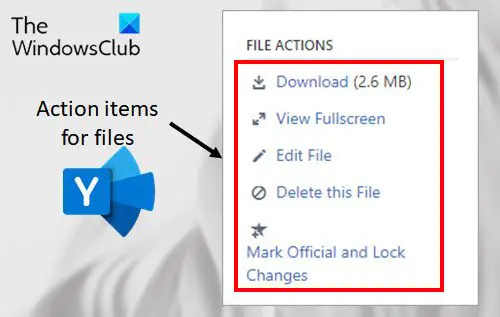
- Temukan file di Yammer dan klik.
- Seperti yang ditunjukkan di bawah ini, di bawah File Actions, klik unduh.
- Tentukan lokasi, lalu klik Menyimpan .
Untuk mengunggah:
microsoft edge tidak dapat dibuka menggunakan akun administrator bawaan
- Pergi ke halaman File untuk Yammer dan klik Unggah data atau Mengunggah .
- Klik Pilih File , pilih file , klik Membuka , lalu klik Mengunggah .
Ringkasan
Menemukan file Yammer sepertinya bukan tugas yang sulit, bukan? Juga dengan SharePoint, Anda mendapatkan fitur keamanan dan kepatuhan tambahan termasuk eDiscovery, perlindungan kehilangan data, dan in-geo residence untuk file dalam penyimpanan.
Membaca: Cara menggunakan Yammer secara efektif
Di mana file Yammer disimpan?
File Yammer disimpan di SharePoint jika Anda berada dalam grup yang terhubung dengan Microsoft 365. Namun, bagi jaringan dasar Yammer atau tanpa grup yang terhubung dengan Microsoft 365, file disimpan di cloud Yammer.
Manakah metode yang lebih baik untuk menyimpan file Yammer?
SharePoint adalah metode yang lebih baik karena menawarkan manfaat tambahan seperti kemudahan untuk ditemukan, antarmuka pengguna yang familiar untuk navigasi file, dan akses offline ke file dengan menyinkronkan folder SharePoint ke folder di PC mereka.








![Penggunaan CPU Tinggi Apex Legends [Tetap]](https://prankmike.com/img/games/9F/apex-legends-high-cpu-usage-fixed-1.png)






